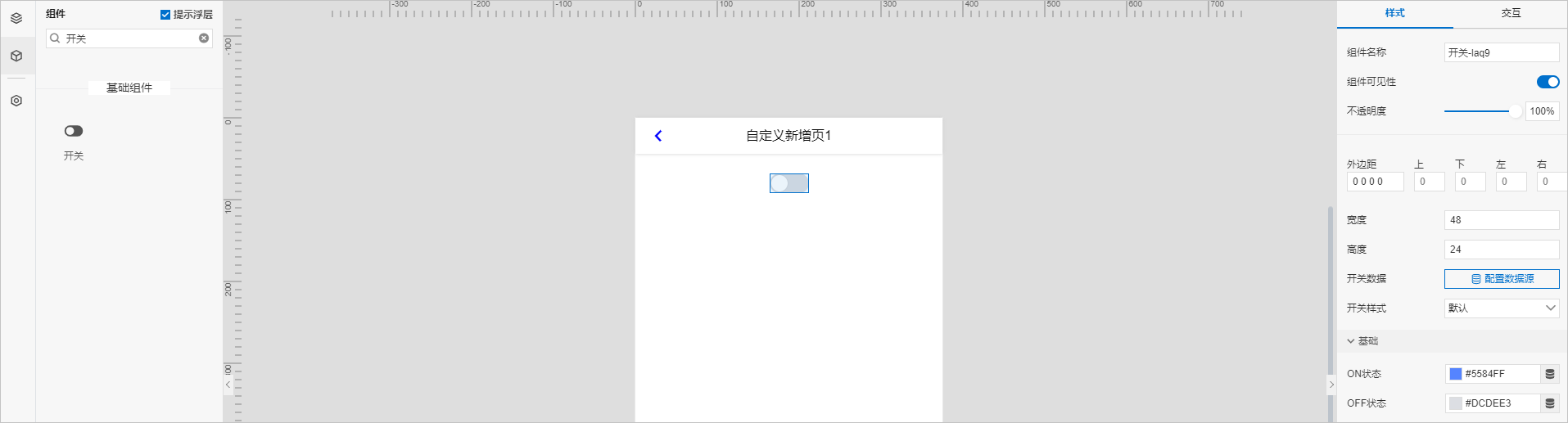开关
更新时间:
开关组件可用于展示和控制设备的某个属性(例如设备的电源开关)状态,或展示接口返回的数据值状态。本文介绍开关组件的详细配置方法。
步骤一:添加组件
步骤二:配置数据源
步骤三:配置样式
在移动应用编辑器右侧样式中,配置组件展示的样式。
配置项
说明
开关样式
设置组件的样式类型。可选:
默认:显示效果为组件当前默认样式。
图片:自定义图片对应开关状态。
ON状态
为开关的ON和OFF状态设置显示颜色(默认)或图片。
颜色或图片支持配置动态数据源:
OFF状态
开关响应模式
仅组件数据源为设备时,该配置生效。手动修改开关状态,会下发指令给设备更新对应设备属性值。
您可设置组件开关状态的更新模式:
等待数据返回:等到设备更新并上报属性值成功后,更新组件开关状态。
操作即时响应:手动更新组件状态后,立即更新组件开关状态。
您需设置数据上报延时(ms),如果超出该时间范围设备没有上报更新的数据,组件开关状态会恢复为修改前的状态,开关状态更新失败。
调整组件宽高和在页面中的布局位置。具体操作,请参见通用样式。
步骤四:配置交互动作
该文章对您有帮助吗?

 。
。